LG G6 / G5 / G4? دا USB ھەل قىلىشنى قانداق قوزغىتىش كېرەك
2022-يىلى 7-مارت • ئارخىپ تۇرغۇزۇلدى: ئاندىرويىد كۆچمە مەسىلىلىرىنى ئوڭشاڭ
1. نېمىشقا USB ھەل قىلىش ھالىتىنى قوزغىتىشىم كېرەك?
USB ھەل قىلىش ھالىتى LG G6 / G5 / G4 ياكى باشقا ئاندىرويىد ئەقلىي ئىقتىدارلىق تېلېفونلىرىدا قوزغىتالايدىغان ھالەت. USB ھەل قىلىش ئۇسۇلىنىڭ قىلىدىغىنى LG G5 بىلەن PC نىڭ ئاندىرويىد SDK (يۇمشاق دېتال ئېچىش زاپچىسى.) بىلەن بولغان باغلىنىشىنى ئاسانلاشتۇرۇش. ئاندىرويىد SDK ئاندىرويىد ئەپلىرىنىڭ تەرەققىياتىغا ياردەم بېرىدىغان يۈرۈشلۈك دېتال. بىر پروگراممېر بۇ كاستۇمنى كومپيۇتېردىكى ئەپلەرنى كودلاش ، ئۈسكۈنىدىكى قوللىنىشچان پروگراممىنى سىناشقا ئىشلىتىدۇ ، بۇ ئۈسكۈنە USB Debugging نى قوزغىتىپ ، ئەپلەرنى ئۈسكۈنىگە يۆتكىگىلى بولىدۇ. بۇ مۇھىم سىستېمىغا كىرىش سەۋىيىسىنىڭ سىرتىدا ، USB ھەل قىلىش ئۇسۇلى تەرەققىياتقا مۇناسىۋەتلىك بولمىغان مەسىلىلەرگىمۇ ئىشلىتىلىدۇ. ئۇ سىزنىڭ ئەقلىيفونىڭىزنى مۇتلەق كونترول قىلىدۇ. LG تېلېفونىڭىزنى تېخىمۇ ياخشى باشقۇرۇش ئۈچۈن بەزى ئۈچىنچى تەرەپ قوراللىرىنى ئىشلىتەلەيسىز (مەسىلەن Wondershare TunesGo).
ھازىر ، LG G5 / G4 نى يېشىش ئۈچۈن بۇ باسقۇچلارنى بېسىڭ.
قەدەم 1. تەڭشەك> تېلېفون ھەققىدە> يۇمشاق دېتال ئۇچۇرلىرىنى تاللاڭ.
ئىككىنچى قەدەم: ساننى يەتتە قېتىم چېكىڭ. ئاندىن مۇۋەپپەقىيەتلىك ھالدا ئاچقۇچىلار تاللانمىلىرىنى قوزغىتىڭ.
قەدەم 3. ئائىلە ئېكرانىدىن يول باشلاش: تەڭشەك تەڭشەك سىنبەلگىسى> ئاچقۇچىلار تاللانمىلىرى.
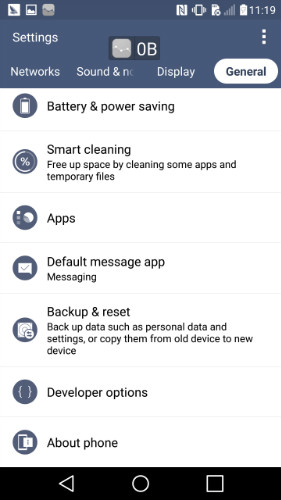
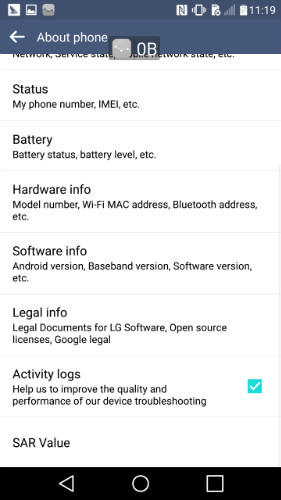
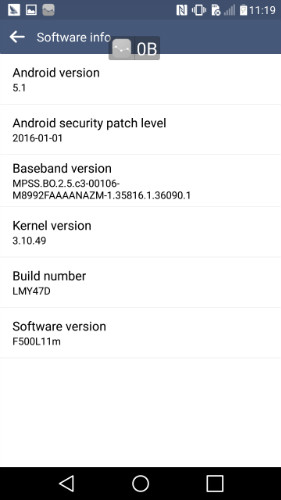
باسقۇچ 4. ئەگەر ئاگاھلاندۇرۇش ئېكرانى بىلەن تەمىنلەنسە ، «جەزملە» نى چېكىپ داۋاملاشتۇرۇڭ.
5-قەدەمدە ، ئاچقۇچىلارنىڭ تاللانما ئالماشتۇرغۇچنىڭ (ئوڭ تەرەپ ئۈستى تەرىپىدە) ئوچۇق بولۇشىغا كاپالەتلىك قىلىڭ.
6-قەدەمدە USB نى يېشىش كۇنۇپكىسىنى چېكىڭ.
7-قەدەم: «USB debugging?» ئېكرانى بىلەن تەمىنلەنسە ، «جەزملە» نى چېكىڭ.
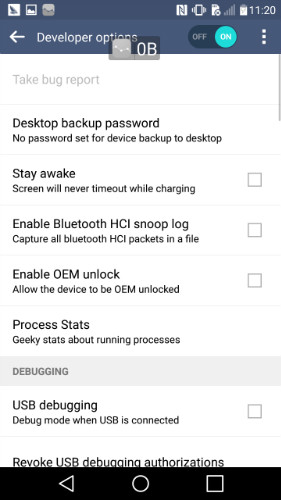
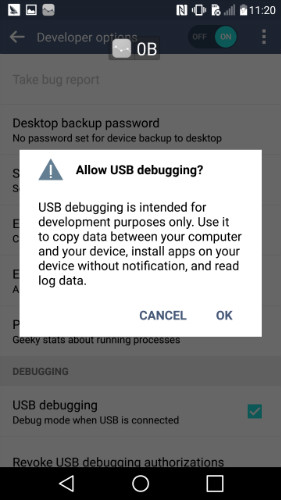
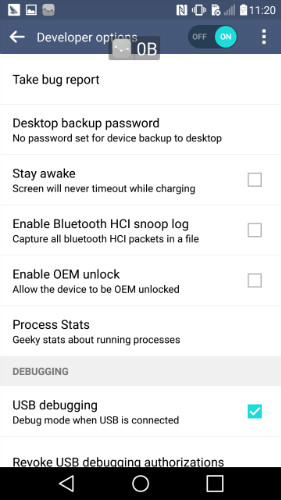
ئاندىرويىد USB ھەل قىلىش
- Glaxy S7 / S8 نى ھەل قىلىڭ
- Glaxy S5 / S6 نى ھەل قىلىڭ
- Glaxy Note 5/4/3
- Glaxy J2 / J3 / J5 / J7
- Debug Moto G.
- سونىي Xperia نى ھەل قىلىڭ
- خۇاۋېي Ascend P.
- خۇاۋېي ھەمراھىنى ھەل قىلىش 7/8/9
- خۇاۋېي شەرىپى 6/7/8
- لىيەنشىياڭ K5 / K4 / K3 نى ھەل قىلىڭ
- HTC One / ئارزۇ
- شياۋمى Redmi نى ھەل قىلىڭ
- شياۋمى Redmi نى ھەل قىلىڭ
- ASUS Zenfone نى ھەل قىلىڭ
- OnePlus نى ھەل قىلىڭ
- OPPO نى ھەل قىلىڭ
- Vivo نى ھەل قىلىش
- Meizu Pro نى ھەل قىلىڭ
- LG نى ھەل قىلىڭ




James Davis
خىزمەتچى تەھرىر